ps删除图片文字,用Ps怎么去掉图片上的文字?
摘要处理方法如下ps删除图片文字:1.首先打开Photoshop,将要修改的图片拖到画布中;2.点击左侧【选框工具】,在弹出菜单栏点击【矩形选框】;3.利用选框工具,选择图片上的文字,然后右键点击;4.在
处理方法如下ps删除图片文字:
1.首先打开Photoshop,将要修改的图片拖到画布中;
2.点击左侧【选框工具】,在弹出菜单栏点击【矩形选框】;
3.利用选框工具,选择图片上的文字,然后右键点击;
4.在弹出的菜单栏中,选择【填充】选项, 点击打开后,进入填充选项;
5.将使用设置为【内容识别】,模式【正常】,不透明度【100】,点击确定即可。多数人对于Photoshop的了解仅限于一个很好的图像编辑软件,并不知道它的诸多应用方面,实际上,Photoshop的应用领域很广泛的,在图像、图形、文字、视频、出版等各方面都有涉及。
ps怎么把图片上面的文字去掉?
1、我们打开图片,看文字的情况来使用不同的工具来选取图片中的文字,这里我们使用魔棒工具来选择。如果对于一些小的文字,我们可以用【色彩匹配】来选择。

2、选择后肯定很多用户想要用内容识别来填充,但是不要着急,因为轻易的填充也会造成图片内容混乱的效果或者文字去除有残留的问题,就像下面那样。

3、这里我们要做的是,点击【选择】-【修改】-【扩展】,扩展3个像素点。
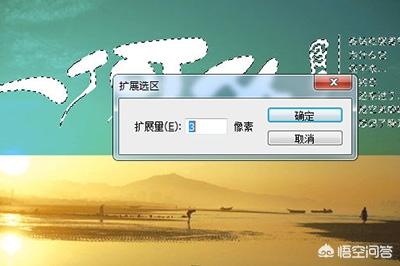
4、最后我们使用Shift+F5,内容识别填充,这样图片上的文字就被完美的去除啦!如果还是有点残留,那么就用污点修复画笔来涂抹修复下就行了。

















